Pagal nutylėjimą „Windows 10“ automatiškai atsisiunčia ir įdiegia įrenginio tvarkyklės programinę įrangą. Bet jei manote, kad vairuotojas neveikia, arba „Windows 10“ automatiškai neatnaujino tvarkyklės į naujausią versiją, galite rankiniu būdu atnaujinti tvarkyklę keliais pelės paspaudimais.
Geriausia yra tai, kad nereikia rankiniu būdu išsiaiškinti, ar yra naujesnė tvarkyklės versija. Nereikia rankiniu būdu atsisiųsti tvarkyklės.

„Windows 10“ įrenginių tvarkyklė leidžia jums lengvai atnaujinti įrenginio tvarkyklės programinę įrangą. Ji patikrina, ar pasirinktam įrenginiui yra naujesnė tvarkyklės versija, o tada ją parsisiunčia ir įdiegia, jei yra.
Jei nesustabdėte „Windows 10“ automatiškai atnaujinant tvarkykles, greičiausiai turėsite naujausią tvarkyklės programinės įrangos versiją. Tačiau kartais naujausia tvarkyklės versija automatiškai neįdiegiama. Kai kurie tvarkyklės užima daug laiko, kad būtų rodomi „Windows“ naujinime.
Pavyzdžiui, patikrinus, „Intel“ belaidžio tinklo adapteriui buvo pasiekta naujesnė tvarkyklės versija. Taigi, gera idėja rankiniu būdu atnaujinti įrenginio tvarkykles, kad įsitikintumėte, jog jūsų kompiuteryje įdiegta naujausia įrenginių tvarkyklės versija.
„Windows 10“ tvarkyklių naujinimas rankiniu būdu
Čia pateikiamos išsamios nuorodos, kaip tvarkyklę atnaujinti operacinėje sistemoje „Windows 10“.
PASTABA: norint atnaujinti tvarkykles naudojant šį metodą, jūsų kompiuteris turi būti prijungtas prie interneto.
1 veiksmas: atidarykite „ Device Manager“ langą, dešiniuoju pelės klavišu spustelėdami mygtuką „Start“ (užduočių juostoje) užduočių juostoje ir spustelėkite „ Device Manager“ (įrenginio tvarkyklės) parinktį.
2 veiksmas . Įrenginių tvarkytuvo lange išplėskite kategorijos medį, pagal kurį įrenginys, kurio tvarkyklę norite atnaujinti. Šiame vadove mes atnaujiname „Intel Dual Band“ belaidį adapterį, esantį prie tinklo adapterių medžio. Galite atnaujinti bet kurį tvarkyklę naudodami šį metodą.
3 žingsnis: dešiniuoju pelės mygtuku spustelėkite įrenginį, kurio tvarkyklę norite atnaujinti, tada spustelėkite Atnaujinti tvarkyklės parinktį.
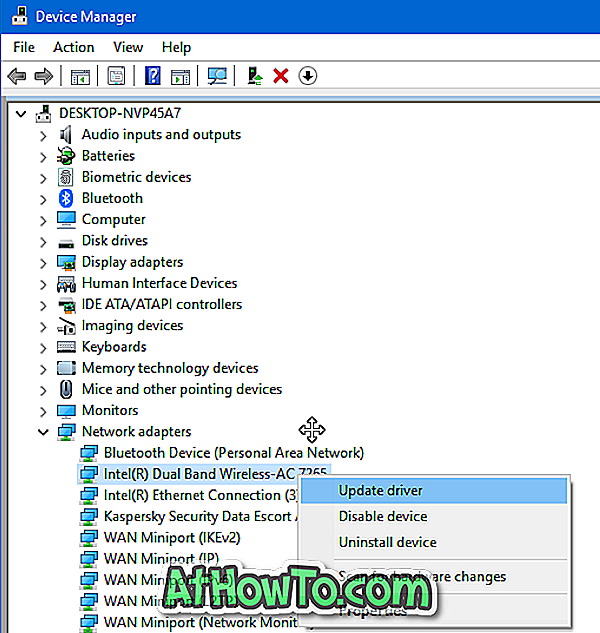
4 veiksmas: spustelėję „Update“ tvarkyklę atidaromas vedlys „Update Drivers“. Čia spustelėkite „ Ieškoti automatiškai“, jei norite pasirinkti atnaujintą tvarkyklės programinę įrangą .
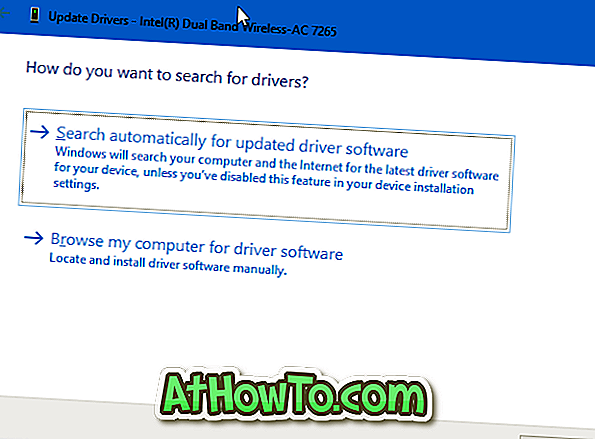
5 veiksmas: „ Windows 10“ ieškos internete ir patikrins, ar yra atnaujinta tvarkyklės programinės įrangos versija. Verta pažymėti, kad tvarkyklės naujinimo vedlys nenaudos „Windows Update“ paslaugos, kad patikrintų naujesnę pasirinktos tvarkyklės versiją. Greičiau jis ieškos internete. Taigi, šiuo metodu taip pat galima atnaujinti tvarkykles, kurios nėra prieinamos naudojant „Windows Update“ paslaugą.
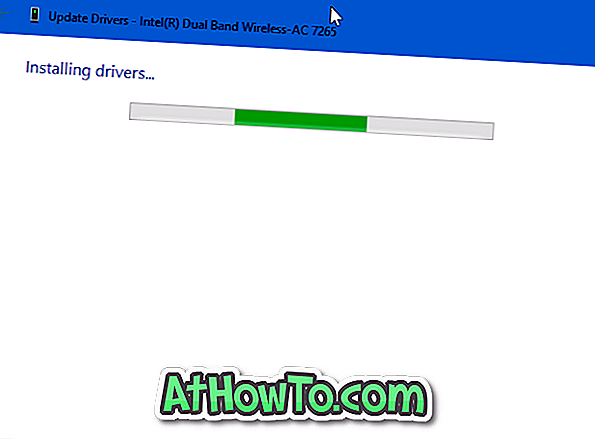
Jei įmanoma, tvarkyklė bus parsisiųsti ir įdiegta automatiškai. Pamatysite, kad „ Windows sėkmingai atnaujino jūsų tvarkyklės “ pranešimą.
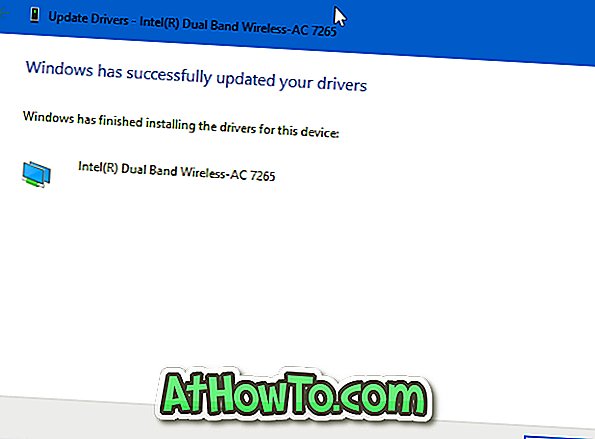
Jei atnaujinimo nėra, pamatysite pranešimą „ Geriausi jūsų įrenginio tvarkyklės jau įdiegti “.
Jus taip pat gali sudominti tai, kaip atkurti ankstesnę „Windows 10“ tvarkyklės versiją.













